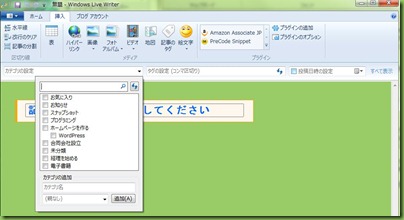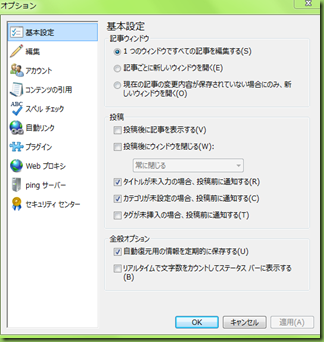ホームページをコンテンツのデータベースと考えると、記事を読んでいただくには、ただ単に記事を投稿するだけで良いというものでもありません。
情報は、きちんと整理分類されてこそ、その価値が高くなります。
情報を探す方にとっては、グーグル等の検索を使用する方がほとんどなので、SEO(Search Engine Optimization)といわれる検索エンジンに対する最適化を行い、検索されやすいデータとなるように様々な処置を施す必要があります。
SEOについては今後調べて対策しなければいけませんが、ここではそれ以前に記事を投稿するときに付加することで記事を分類する為のカテゴリーやタグについて考えてみたいと思います。
記事を分類することは、続きの記事や関連する記事等を読んでいただける可能性も高くなります。WordPressには、そのためのプラグイン等も多数公開されています。 情報が単なる点から線、あるいは面へと広がりを持つことで、情報の価値も高まり、読者への利便性も向上します。
投稿された記事は、通常は時系列に表示されるので、分類せずに様々な内容の記事を投稿していくと、まとまりが無く、記事間のつながりもわからなくなってしまいます。
何より、せっかくの記事が埋もれてしまい読まれるチャンスを失ってしまいます。
WordPressで投稿記事を分類するには、基本的には、カテゴリーとタグを使用します。
カテゴリー
カテゴリーというのは、記事を階層構造で分類する方法です。
ディレクトリのような親子関係で管理する構造化された分類方法です。
例えば、「ホームページ作成」といるカテゴリ名のしたに「WordPress」等の子カテゴリ名を作成することが出来ます。
カテゴリ名の登録は、管理画面ダッシュボードの投稿→カテゴリーで作成管理出来ます。また、カテゴリーを指定しない投稿記事は、自動的に「未分類」というカテゴリーに登録されます。
どんなコンテンツを書いて、どう分類するかを、実際に記事を書く前に考えてWordPressの管理画面でカテゴリーに追加しておくことが大切です。
タグ
タグというのは、記事内の情報をキーワードを用いて識別する方法です。
タグは、階層構造ではないので、カテゴリーの異なる記事に対しても同一のタグが付けられていればグループ化して分類することが出来ます。
全体を包括的にとらえて管理する索引のような分類方法です
WordPressには、タグクラウドと呼ばれる記事に指定されたタグの数を視覚化して見せる機能があります。タグクラウドを見ると何について書かれている記事が多いのかひと目でわかります。
Windows Live Writerにおけるカテゴリとタグの設定
カテゴリーもタグもWindows Live Writer から簡単に設定することが可能です
カテゴリは、事前にWordPressの管理画面で作成したものが、カテゴリ設定欄をクリックするとリスト表示されるのでそこから選択するだけです。
タグもカテゴリーと同様にWordPressの管理画面から事前に登録しておくことも出来ますが、実際に記事を書いた時点で、記事中のキーワードを拾い、WLWのタグの設定欄へキー入力していけば良いです。タグは、カンマ区切りで複数入力することが出来ます。
また、オプションにタイトル、カテゴリ、タグそれぞれについて、未入力の場合は、投稿前にメッセージを表示する機能があるのでチェックしておきます。
カテゴリーとタグを使うことで、基本的な分類はある程度出来るようになります。但し、カテゴリー等で分類しても、その分類内では、記事は時系列となってしまうので、必ずしも思いどおりに管理できているわけではないかもしれません。
これ以外のデータ管理を行いたい場合には、カスタム投稿、カスタム分類(Custom Post Type)を使用してデータ管理を行うらしいということがわかりました。
調べるとカスタムタクソノミーとかカスタムフィールドとか似たような言葉が沢山出てきて実際何が出来て、何が必要なのかよくわかりません。
コンテンツとして記事をしっかり管理していくには、このあたりのカスタム分類を用いたほうがよさそうなのですが、じっくりと調べる必要がありそうです。
ちょっと中途半端な記事になってしまいましたが、カスタム分類は今後の課題とします
また、記事にアクセスしやすいようにするには目次も必要ですが、これといったプラグインがまだ見つかっていません。この辺りも対応せねば… (^_^;)